خطأ DistributedCOM مع معرف الحدث 10016 على Windows Server 2016 مع الوصف "لا تمنح إعدادات الأذونات الخاصة بالتطبيق إذن التنشيط المحلي لخادم COM التطبيق مع CLSID {D63B10C5-BB46-4990-A94F-E40B9D520160} و APPID {9CA88EE3-ACB7-47C8-AFC4-AB702511C276} "بسبب أذونات غير كافية لحساب النظام على عملية RuntimeBroker.
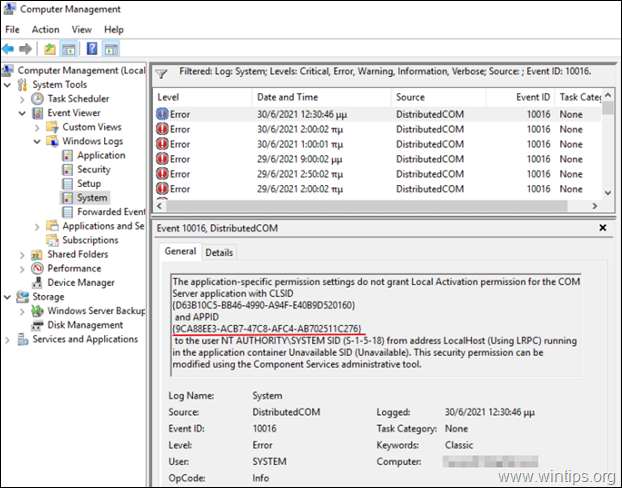
يحتوي هذا البرنامج التعليمي على إرشادات خطوة بخطوة لإصلاح أحداث التحذير التالية على Windows Server 2016/2019 ، مع الوصف:
المصدر: COM الموزعة
معرف الحدث: 10016
لا تمنح إعدادات الأذونات الخاصة بالتطبيق إذن التنشيط المحلي لتطبيق خادم COM مع CLSID
{D63B10C5-BB46-4990-A94F-E40B9D520160}
و APPID
{9CA88EE3-ACB7-47C8-AFC4-AB702511C276}
إلى المستخدم NT AUTHORITY \ SYSTEM SID (S-1-5-18) من العنوان LocalHost (باستخدام LRPC) الذي يعمل في حاوية التطبيق Unavailable SID (غير متوفر). يمكن تعديل إذن الأمان هذا باستخدام الأداة الإدارية "خدمات المكونات".
لا تمنح إعدادات الأذونات الخاصة بالتطبيق إذن التنشيط المحلي لتطبيق خادم COM مع CLSID
{D63B10C5-BB46-4990-A94F-E40B9D520160}
و APPID
{9CA88EE3-ACB7-47C8-AFC4-AB702511C276}
إلى المستخدم DomainName \ Administrator SID (S-1-5-21-3604224176-2080924081-1124411871-500) من العنوان LocalHost (باستخدام LRPC) الذي يعمل في حاوية التطبيق غير متوفر SID (غير متوفر). يمكن تعديل إذن الأمان هذا باستخدام الأداة الإدارية "خدمات المكونات".
كيفية الإصلاح: لا تمنح إعدادات الأذونات الخاصة بالتطبيق إذن التنشيط المحلي لتطبيق خادم COM RuntimeBroker على Server 2016.
الخطوة 1. الحصول على ملكية مفتاح التسجيل RuntimeBroker.
1. افتح محرر التسجيل وانتقل إلى الموقع التالي:
- HKEY_CLASSES_ROOT \ معرف التطبيق
2. قم بتوسيع مفتاح معرف التطبيق ثم انقر على اليمين في {9CA88EE3-ACB7-47C8-AFC4-AB702511C276} واختر أذونات.
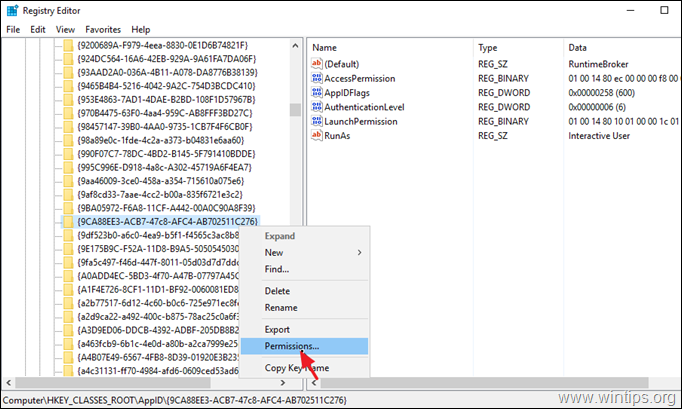
3. في نافذة "الأذونات" ، انقر فوق متقدم.
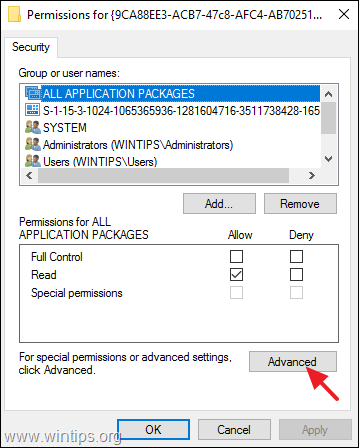
4. انقر يتغير يأخذ المالك الملكية من "TrustedInstaller".
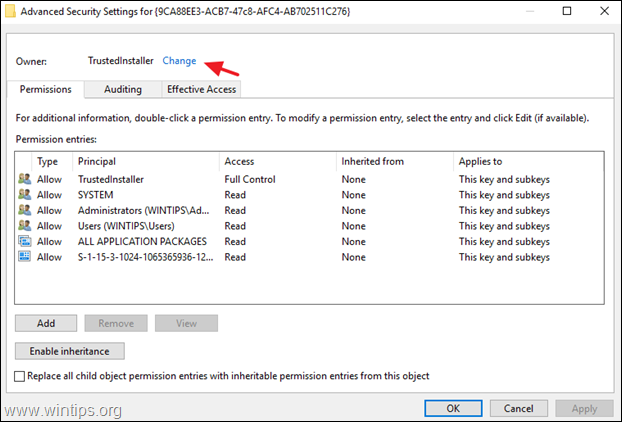
5. نوع المسؤولين و اضغط موافق.
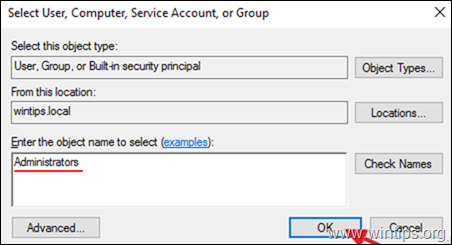
6. التحقق من ال استبدال المالك في الحاويات الفرعية والأشياء مربع الاختيار وانقر فوق يتقدم.
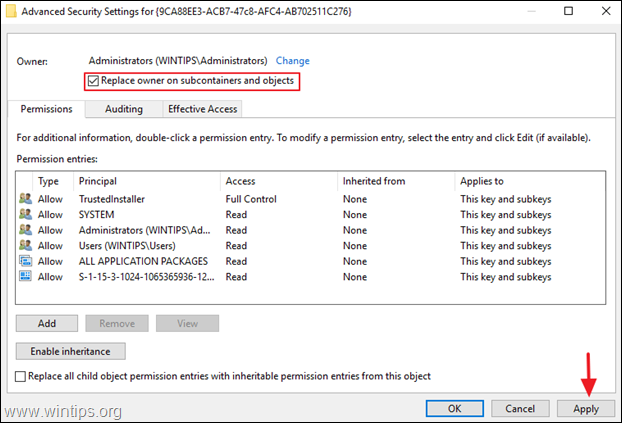
7. يختار المسؤولين وانقر تعديل.
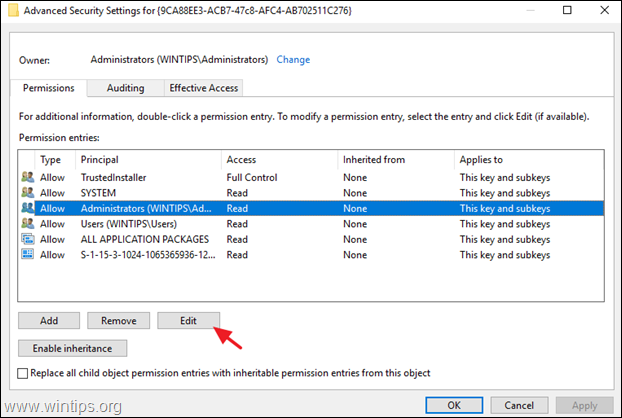
8. حدد ملف تحكم كامل مربع الاختيار لمنح أذونات كاملة للمسؤولين واضغط موافق ثلاث (3) مرات لتطبيق التغيير.
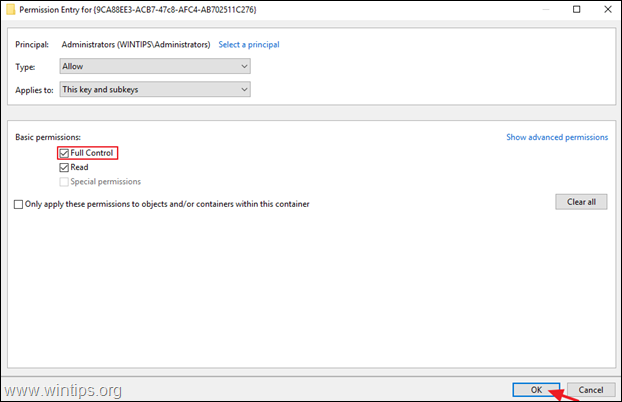
9. قريب محرر التسجيل.
الخطوة 2. تعديل الأذونات على تطبيق RuntimeBroker COM Server.
1. افتح خدمات المكونات. للقيام بذلك:
- اضغط في نفس الوقت على شبابيك
 + ص مفاتيح لفتح مربع أوامر التشغيل.
+ ص مفاتيح لفتح مربع أوامر التشغيل. - نوع dcomcnfg و اضغط يدخل.
- اضغط في نفس الوقت على شبابيك
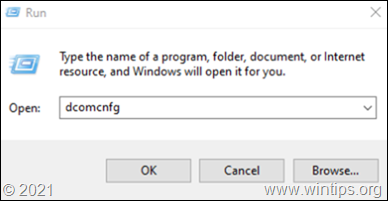
2. وسعت خدمات المكونات -> أجهزة الكمبيوتر -> جهاز الكمبيوتر الخاص بي -> تكوين DCOM.
3. من رأي اختر القائمة التفاصيل.
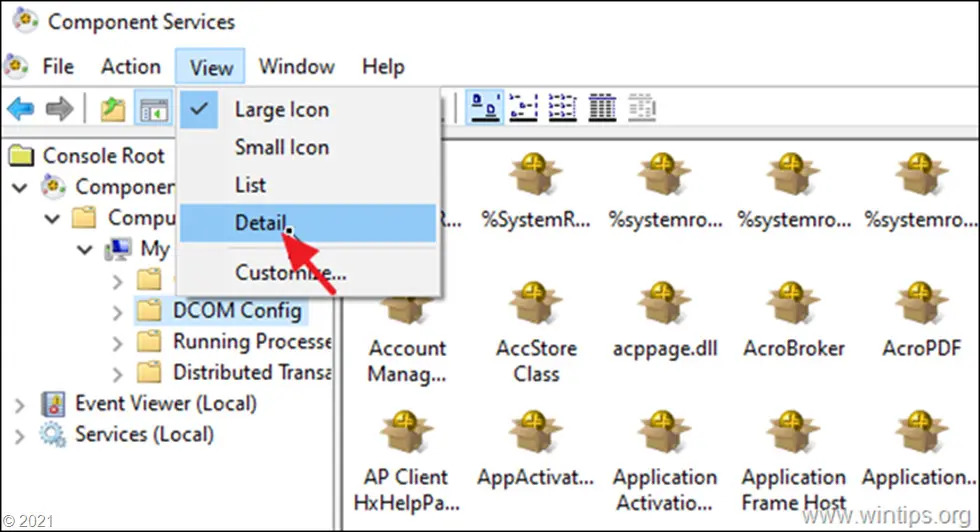
4. انقر على اليمين تشغيل وقت التشغيل واختر الخصائص.
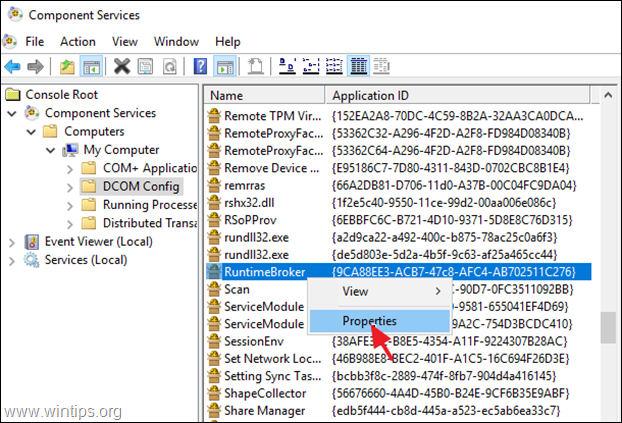
5 أ. في حماية علامة التبويب ، انقر فوق تعديل تشغيل إطلاق & أذونات التنشيط.
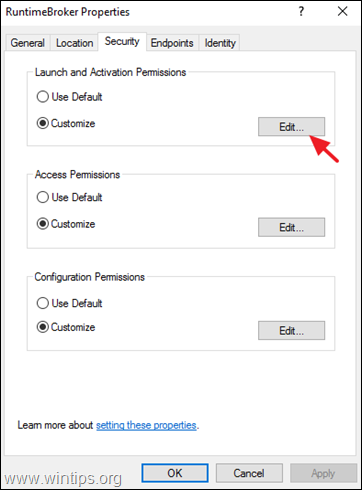
5 ب. إذا تلقيت رسالة الأمان لإزالة إدخالات الأذونات غير المعروفة ، انقر فوق "نعم" إزالة.

6. انقر على يضيف زر.
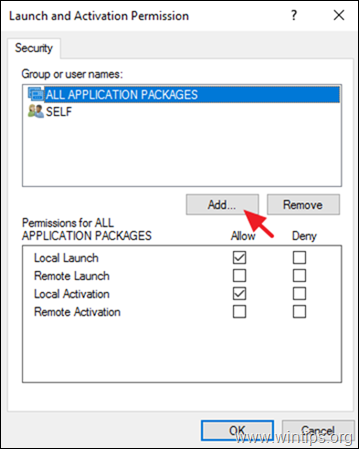
7. نوع المسؤولون. النظام وانقر موافق.
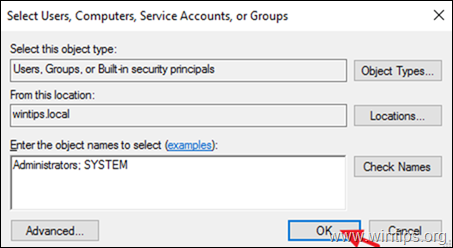
8. التحقق من ال التنشيط المحلي مربع الاختيار على كليهما المسؤولين & النظام حسابات وانقر فوق موافق مرتين لتطبيق التغيير.
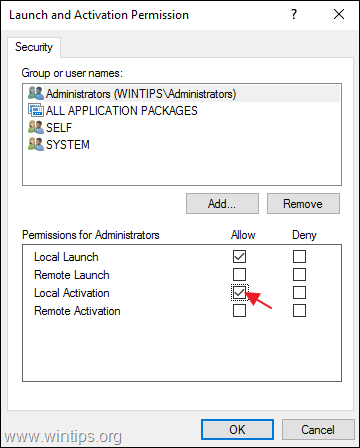
9. أغلق نافذة خدمات المكونات وأعد تشغيل الخادم.
هذا هو! اسمحوا لي أن أعرف ما إذا كان هذا الدليل قد ساعدك من خلال ترك تعليقك حول تجربتك. يرجى اعجاب ومشاركة هذا الدليل لمساعدة الآخرين.